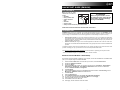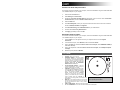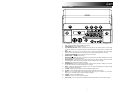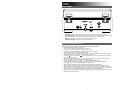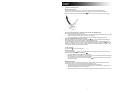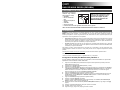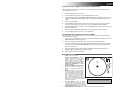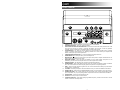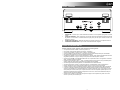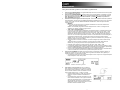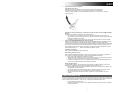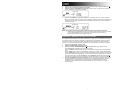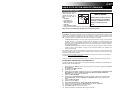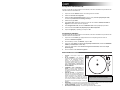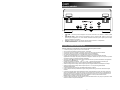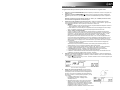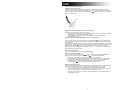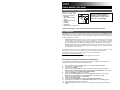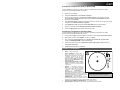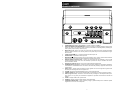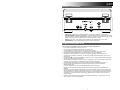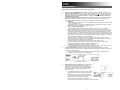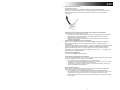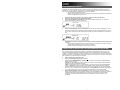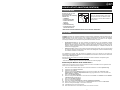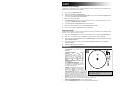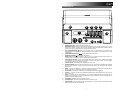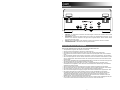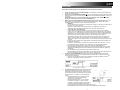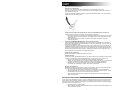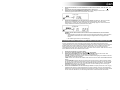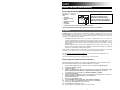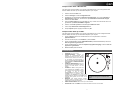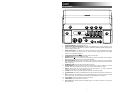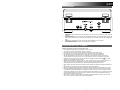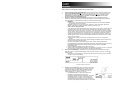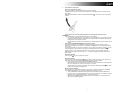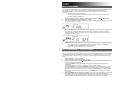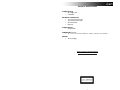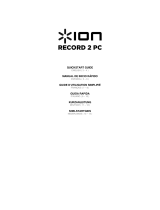iON CD DIRECT Le manuel du propriétaire
- Catégorie
- Lecteur CD
- Taper
- Le manuel du propriétaire
La page est en cours de chargement...
La page est en cours de chargement...
La page est en cours de chargement...
La page est en cours de chargement...
La page est en cours de chargement...
La page est en cours de chargement...
La page est en cours de chargement...
La page est en cours de chargement...
La page est en cours de chargement...
La page est en cours de chargement...
La page est en cours de chargement...
La page est en cours de chargement...
La page est en cours de chargement...
La page est en cours de chargement...
La page est en cours de chargement...
La page est en cours de chargement...

17
GUIDE D’UTILISATION SIMPLIFIÉ (FRANÇAIS)
CONTENU DE LA BOÎTE
Assurez-vous que tous les
articles énumérés dans le
contenu de la boîte de ce
guide sont inclus dans la
boîte :
• CD DIRECT
• Logiciel EZ vinyle
• Guide de démarrage
rapide de logiciel
• Câble USB
• Guide d’utilisation simplifié
• Consignes de sécurité et informations concernant la garantie
VEUILLEZ LIRE LES CONSIGNES DE SÉCURITÉ AVANT D'UTILISER LE PRODUIT.
PRÉSENTATION
Le CD DIRECT vous permet de facilement convertir vos disques vinyles et musique provenant d’autres sources
audio en CD. Le CD DIRECT peut également se relier à un ordinateur par le biais de son port USB. Afin que vous
puissiez transférer facilement vos disques vinyles au format numérique, nous avons inclus deux logiciels pour vous
aider. Vous devez installer un des logiciels suivant afin de pouvoir enregistrer sur ordinateur :
• Le EZ Vinyl/Tape Converter (PC) est la façon la plus rapide et la plus simple de convertir vos enregistrements
au média numérique. Le EZ Vinyl/Tape Converter permet de sauvegarder vos enregistrements dans votre
bibliothèque iTunes*.L'utilisateur débutant préférera peut-être cette application pour sa simplicité d'utilisation.
Nous avons inclus un guide d’utilisation pratique afin de vous guider à travers toutes les étapes d’installation et
de fonctionnement du logiciel.
• Le EZ Audio Converter (Mac) est un logiciel de conversion pour Mac OS X idéal pour l’utilisateur débutant.
Veuillez consulter le guide d’utilisation du logiciel pour des instructions détaillées pour l’installation et le
fonctionnement du logiciel.
Pour installer le logiciel : Insérez le CD d’installation du logiciel dans votre ordinateur, puis suivez les instructions à
l’écran pour installer le logiciel. Une fois la conversion du vinyle terminée, vous pouvez graver les fichiers sur CD ou
les transférer sur des lecteurs multimédia.
Visitez le site http://www.ionaudio.com/computer-optimization
afin obtenir plus d’information sur comment optimiser
votre ordinateur pour une meilleure qualité audio.
*iTunes est une maque de commerce enregistrée de Apple, Inc., enregistrée aux États-Unis et dans d'autres pays.
Configuration audio Windows Vista et Windows 7 :
Une fois le logiciel EZ Converter installé sur votre ordinateur, branchez le CD DIRECT au port USB de votre
ordinateur à l’aide du câble USB inclus.
1. Cliquez sur le bouton Démarrer dans le coin inférieur gauche de la fenêtre, puis sélectionnez Panneau
de configuration.
2. Double-cliquez sur Matériel et audio.
3. Double-cliquez sur Son.
4. Sélectionnez l'onglet Lecture. Sélectionnez la carte son (comme Haut-parleurs – Périphérique audio
haute définition ou Casque – Périphérique audio haute définition.) Realtek, Soundmax et
Sigmatel sont des noms de cartes son populaires.
5. Cliquez sur Définir par défaut.
6. Sélectionnez l'onglet Enregistrement dans le haut de la fenêtre du panneau de configuration Son.
Sous Enregistrement, sélectionnez Microphone – USB Audio Codec comme périphérique par
défaut.
7. Cliquez sur Définir par défaut.
8. Sélectionnez l'onglet Avancé.
9. Réglez le Format par défaut à 2 canaux, 16 bits 44 100 Hz (qualité CD).
10. Décochez les deux cases figurant sous Mode exclusif. Puis cliquez sur Appliquer.
11. Sélectionnez l'onglet Niveaux dans le haut de la fenêtre.
12. Sous Niveaux, réglez le curseur sur le niveau 5.
13. Cliquez sur Appliquer, puis cliquez sur OK pour fermer la fenêtre.
MISE EN GARDE :
Avant d'utiliser la platine, desserrer
la "vis de transport" (à l'extrémité
du plateau, à proximité du bras de
lecture) en la tournant vers la
droite.

18
Configuration audio Windows XP :
Une fois le logiciel EZ Converter installé sur votre ordinateur, branchez le CD DIRECT au port USB de votre
ordinateur à l’aide du câble USB inclus.
1. Cliquez sur le bouton Démarrer dans le coin inférieur gauche de la fenêtre.
2. Sélectionnez Panneau de configuration.
3. Sélectionnez Sons et périphériques audio. Si vous ne voyez pas Sons et périphériques audio,
choisissez l'option Basculer vers l'affichage classique.
4. Sélectionnez l'onglet Audio.
5. Sous Lecture audio, sélectionnez la carte son interne de votre ordinateur. Realtek, Soundmax et
Sigmatel sont des noms de cartes son populaires.
6. Sous Enregistrement audio, sélectionnez USB Audio Codec comme périphérique par défaut.
7. Cochez la case intitulée Utiliser les périphériques par défaut uniquement.
8. Cliquez sur Appliquer (si possible), puis cliquez sur OK.
Configuration audio Mac :
Une fois le logiciel EZ Converter installé sur votre ordinateur, branchez le CD DIRECT au port USB de votre
ordinateur à l’aide du câble USB inclus.
1. Cliquez sur le menu Pomme (logo Apple) située dans le coin supérieur gauche de l’écran et
sélectionnez Préférences Système.
2. Dans la fenêtre qui s'ouvre, sous Matériel, cliquez sur Son.
3. Cliquez sur l’onglet Audio. Sous Choisir un périphérique d'entrée audio, sélectionnez USB AUDIO
CODEC (ou PÉRIPHÉRIQUE AUDIO USB).
4. Cliquez sur l’onglet Sorties. Sous Choisissez un appareil d'entrée audio, sélectionnez Casque
(Sortie intégrée).
5. Fermez ensuite la fenêtre Preferences système.
PANNEAU SUPÉRIEUR
1. PLATEAU – Veuillez placer le disque sur ce
plateau.
2. VIS DE TRANSPORT – Elle permet de
verrouiller le plateau et le bras de lecture afin
d’éviter de les endommager durant le
transport. Si vous transportez la platine
tourne-disque, veuillez resserrer la vis afin de
verrouiller en place le plateau et le bras de
lecture. Avant d’utiliser la platine tourne-
disque, veuillez desserrer (sens horaire) la
VIS DE TRANSPORT.
3. RANGEMENT POUR ADAPTATEUR 45
TR/MIN – Il permet de ranger l'adaptateur 45
tr/min lorsqu’il n’est pas utilisé. Lorsqu’il n’est
pas utilisé, veuillez mettre l'adaptateur dans cet
emplacement.
4. BRAS DE LECTURE – Le CD DIRECT est
doté d’un bras de lecture équilibré et d’une
cartouche. Le bras de lecture peut être levé ou
abaisser manuellement ou en utilisant le bouton du
levier de commande. Veuillez noter que le bras de
lecture doit être déplacé du support (serre-bras) afin
que le moteur de la platine soit activé. Lorsque le bras
de lecture est à nouveau sur le support, le moteur se
désactive.
5. SERRE-BRAS – Ce serre-bras a été conçu spécialement afin de maintenir en place le bras de lecture lorsque la platine
n’est pas utilisée et de demeurer dans la position élevée lorsqu’il n’est pas verrouillé.
6. LEVIER DE COMMANDE – Permet de lever ou d’abaisser le bras de lecture.
7. SÉLECTEUR DE VITESSE (33/45/78) – Ce sélecteur régit la vitesse de rotation du plateau.
2
1
3
6
5
4
7
Retirez le couvercle de plastique de la cartouche
(protège aiguille) avant d’utiliser la platine.

19
PANNEAU AVANT
1
2
3 4
5
6
7
8
9
10
11
17
12
13
14
15
16
16
1. ÉCRAN ACL – Écran permettant l’affichage les informations concernant le fonctionnement du CD DIRECT.
2. INTERRUPTEUR D’ALIMENTATION – Cet interrupteur permet de mettre l’appareil sous et hors tension.
3. SÉLECTEURS DU MODE DE LECTURE – Sélectionne le format de support que vous souhaitez utiliser.
Appuyez sur ce bouton pour faire défiler et régler le CD DIRECT en mode platine (PHONO), niveau ligne
(AUX), ordinateur (USB), ou lecteur CD (CD).
4. PISTE PRÉCÉDENTE/SUIVANTE – Appuyez une de ces touches afin de sauter à la piste
précédente/suivante lors de la lecture d’un CD. Maintenez l'une de ces touches enfoncée pour parcourir la
piste en cours.
5. ARRÊT/LECTURE/PAUSE f – Ces touches sont les commandes pour la lecture d’un CD.
6. OUVRIR/FERMER s
– Cette touche permet d’ouvrir/fermer le plateau pour CD.
7. MANUEL/AUTO – Sélectionne le niveau de seuil du volume (en dB) qui déterminera où la séparation
automatique ou manuelle sera faite à l’aide de cette touche.
8. FINALISER/EFFACER – Appuyez une fois sur cette touche pour finaliser un CD (vous ne serez pas en
mesure d'ajouter d’autres pistes une fois le CD finalisé) ou appuyez deux fois pour effacer une piste ou toutes
les pistes d’un CD-RW.
9. TRACK SPLIT – Cette touche permet de créer une nouvelle piste durant l’enregistrement.
10. ENTER/ENREGISTREMENT – Appuyez sur le côté gauche de cette touche pour confirmer l'enregistrement,
l'effacement ou la finalisation d'un CD. Appuyez sur le côté droit de cette touche pour préparer le lecteur à
l'enregistrement.
11. RECORD LEVEL – Cette touche permet de régler le niveau du signal enregistré sur le CD ainsi que le signal
entrant envoyé via le port USB, l'entrée ligne et l'entrée AUX.
12. VOLUME – Cette touche permet de régler le volume du haut-parleur interne et de la sortie casque.
13. PLATEAU CD – Utilisez la touche OUVRIR/FERMER pour ouvrir/fermer le plateau et placez votre CD ici.
14. ENTRÉE LIGNE – Utilisez un câble stéréo ⅛ po pour brancher un autre périphérique audio (p. ex., iPod,
ordinateur, etc.) à cette entrée, vous permettant d'enregistrer et/ou de faire jouer via les haut-parleurs du CD
DIRECT.
15. SORTIE CASQUE D’ÉCOUTE – Ce connecteur ⅛ po permet de brancher un casque d’écoute.
16. HAUT-PARLEUR – Permet de faire l’écoute de votre musique.
17. COUVERCLE ANTI-POUSSIÈRE – Ce couvercle protège le tourne-disque de la poussière et les mauvais
traitements durant le remisage ou le transport.

20
PANNEAU ARRIÈRE
1. PORT USB – Cette sortie permet d’enregistrer ou d’écouter de l'audio via un ordinateur à l’aide d’un câble
USB.
2. RÉGLAGE DU GAIN – Avant de lancer l'enregistrement via une connexion USB, utilisez ce bouton pour
ajuster le gain d'enregistrement. Le niveau doit être suffisamment élevé sans que les parties plus fortes de la
chanson se déforment ou s'écrêtent.
3. AUX OUT – Sorties audio RCA pour brancher des haut-parleurs externes ou un amplificateur.
4. ENTRÉE D’ALIMENTATION – Câble d'alimentation électrique.
AVANT D'ENREGISTRER UN CD
Avant de commencer l'enregistrement, veuillez lire attentivement les points suivants :
• Le nombre de pistes que peut contenir un CD est limité à 99.
• Vous ne pouvez enregistrer des pistes de moins de 10 secondes.
• Une fois que vous avez enregistré sur un disque CD-R, les données ne peuvent pas être effacées.
• Un CD-R peut être lu par un lecteur CD ordinaire seulement après la finalisation.
• Pour ajouter des enregistrements sur un CD-RW finalisé, vous devez le définaliser.
• Lorsque tout l'espace disponible sur un CD-RW a été enregistré, vous pouvez enregistrer des pistes
supplémentaires en effaçant des pistes précédemment enregistrées. Veuillez noter que vous ne pouvez qu’effacer
soit toutes les pistes ou uniquement la dernière enregistrée.
• Si la touche d’arrêt ou de lecture/pause f est enfoncée dans les 10 premières secondes de l’enregistrement,
l’enregistrement ne s'arrêtera pas.
• Lorsque l'enregistrement est terminé, « REC » et « - END - » clignotent pendant quelques secondes, puis
l'appareil s'arrête. Évitez tout choc ou toutes vibrations à l'appareil lors du clignotement.
• Si durant l’enregistrement le disque atteint sa pleine capacité, l'appareil finalisera automatiquement le disque.
• Si durant l’enregistrement le disque atteint sa pleine capacité, c.-à-d. 99 pistes, l'appareil finalisera
automatiquement le disque.
• La durée d'enregistrement d'une piste peut différer légèrement de l’originale.
• Lorsqu'un disque inséré est partiellement enregistré, l'enregistrement sera gravé à la suite de la dernière piste
existante.
• La fonction AUTO REC sépare automatiquement les pistes lorsqu’elle détecte le niveau du volume (en dB) fixé
par la touche MANUEL/AUTO. Avec cette fonction, il se pourrait que votre CD contienne un nombre différent de
pistes que celui de la source originale en raison de sections plus ou moins fortes, ce qui peut déclencher (ou ne
pas déclencher) la séparation automatique de manière différente. Si cela se produit, utilisez la touche
MANUEL/AUTO pour régler le volume de façon appropriée.
• Lorsque le disque enregistré par cet appareil est lu par certains autres lecteurs, il se peut qu’un petit bruit se fasse
entendre à l’endroit où la piste a été séparée.
1
2
3
4

21
ENREGISTREMENT
Enregistrement d’audio provenant de la platine ou des sources auxiliaires sur le graveur de CD :
1. Appuyez sur la touche PHONO/AUX/USB à plusieurs reprises pour sélectionner la source à enregistrer, soit
PHONO ou AUX.
2. Appuyez sur la touche OUVRIR/FERMER s et placer un CD-R ou CD-RW sur le plateau du disque avec
l'étiquette imprimée vers le haut, puis appuyez sur la touche OUVRIR/FERMER pour refermer le plateau du
CD.
Remarque : Assurez-vous que les témoins « NO TO » et « CD-R » (ou «
CD-RW ») s'allument à l'écran,
sinon le bouton d’enregistrement ne fonctionnera pas.
3. Sélectionnez le mode d'attribution de numéros de piste en utilisant la touche MANUEL/AUTO REC.
Lorsque la touche MANUEL/AUTO REC est enfoncée une fois, le mode en cours est affiché. Appuyez sur la
touche MANUEL/AUTO REC de façon répétée pour sélectionner un autre mode.
• (MANUAL)
Lorsque vous utilisez ce mode, les numéros de piste ne sont pas attribués automatiquement. Utilisez la
touche TRACK SPLIT afin de séparer les pistes.
Le mode MANUAL est recommandé pour l'enregistrement d'une source analogique comme un disque
vinyle. Les réglages reviennent en mode manuel lorsque l'appareil est mis hors tension.
• –20 db, –30 db ou –40 db (AUTO REC)
Lorsque vous utilisez ce mode, l’appareil insère automatiquement une séparation de piste dans le
matériel enregistré lorsque le niveau sonore chute sous le seuil pendant plus de 2 secondes avant de
recommencer. « -20 dB » signifie qu’un signal fort fait déclencher la séparation de pistes. « -30 dB »
signifie qu’un signal faible fait déclencher la séparation de pistes. « -40 dB » est idéal pour
l'enregistrement d'une source relativement sans bruit comme un CD. Lors de l'enregistrement d'une
source contenant des bruits parasitaires ou d'une source analogique en mode automatique, il se peut
qu’il y ait plus de numéros de piste attribués qu’il y a de pistes réellement enregistrées. Dans ce cas,
utilisez le mode manuel et appuyez sur la touche TRACK SPLIT pour attribuer des numéros de piste où
vous en désirés.
• La fonction AUTO REC peut ne pas fonctionner correctement avec des sources analogiques qui
contiennent des bruits parasitaires.
AUTO REC peut ne pas fonctionner correctement avec certains genres musicaux (classique, les
créations parlées, etc.) qui ont de longues périodes de silence durant la piste.
• Les témoins indicateurs AUTO TRACK s'allument lorsque -20 dB, -30 dB ou -40 dB est sélectionné.
• Le réglage par défaut est MANUAL (OFF). Lorsque l'appareil est allumé ou que la touche
OUVRIR/FERMER est enfoncée, le réglage revient automatiquement au mode manuel (OFF).
• La touche MANUEL/AUTO REC ne fonctionne pas pendant l'enregistrement.
• L’utilisation du mode MANUAL/AUTO REC est désactivée lorsqu’un disque est inséré dans le lecteur.
L'utilisation de ce mode est possible lorsque « NO TOC » est affiché.
4. Appuyez sur la touche d’enregistrement. L'appareil interrompt l'enregistrement. Durant l'enregistrement, le
voyant est rouge. Lorsque l’enregistrement est interrompu, le témoin indicateur « REC » et le témoin indicateur
du mode pause clignotent sur l'écran.
• Aucune touche ne fonctionne lorsque « bUSY » est affiché. Attendez environ 10 secondes jusqu'à ce que
« bUSY » disparaisse de l'écran.
5. Réglage des niveaux d'enregistrement. Une fois la touche
d'enregistrement a été enfoncée, lancez la lecture de la source
à enregistrer pour faire un essaie des niveaux d'enregistrement
afin que le son le plus fort ne dépasse pas celui de l'indicateur
de niveau du vumètre. Le niveau peut être ajusté de -8 (-12 dB)
à +8 (+12 dB).
• Le réglage par défaut est 0. Chaque fois que
l'enregistrement est terminé, le réglage revient
automatiquement à 0.
• Différentes sources (Phono, ligne, CD) ont des volumes
différents.
Afin d'enregistrer au volume optimum selon
différentes sources, il est nécessaire d'ajuster les niveaux
d'enregistrement pour chaque source. Ajustez les niveaux
d'enregistrement de sorte que le son le plus fort
ne dépasse pas celui de l'indicateur de niveaux sur le vumètre.
Écran ACL durant l’enregistrement

22
6. Préparez la source d'enregistrement.
Enregistrement d’un disque vinyle :
Veuillez vous assurer que le couvercle protecteur blanc a été retiré du stylet de la platine tourne-disque.
Déplacez ensuite le bras de lecture sur le rebord du disque ou à l’endroit désiré, puis relâchez-le doucement.
Lorsque le plateau est arrêté, la touche de LECTURE/PAUSE f ne fonctionne pas et il n’est pas possible
de lancer l’enregistrement.
Enregistrement d’un périphérique audio branché à l’entrée ligne :
Lancez la lecture du périphérique branché à l'entrée ligne.
• Afin d’empêcher que la première partie soit coupée, interrompez la lecture, et ne redémarrez la lecture
du périphérique qu’une fois que l'enregistrement est lancé.
• Si le périphérique ne dispose pas de fonction pause, lancez la lecture seulement après que
l'enregistrement soit lancé.
7. Appuyez sur la touche de LECTURE/PAUSE pour lancer l’enregistrement.
Une fois la lecture de la source terminée, appuyez sur la touche d’ARRÊT pour arrêter l'enregistrement.
Lorsque la lecture d'un disque vinyle est terminée et que le plateau ne tourne plus, l'enregistrement s’arrête
automatiquement.
Afin d’empêcher des bruits indésirables provenant du bras de lecture, arrêtez l'enregistrement manuellement à
l'aide de la touche d’ARRÊT dès que la lecture des pistes que vous désirez enregistrer se termine. Lorsque
l'enregistrement est arrêté, « REC » et « -fin » clignotent pendant quelques secondes. Ne pas fermer ou
secouer l'appareil pendant l'enregistrement ou lorsque « REC » et « ----- » clignotent. Ces actions peuvent
entrainer des problèmes d’enregistrement.
Pour arrêter l'enregistrement
Pour arrêter l’enregistrement, appuyez sur la touche d’ARRÊT .
Pour interrompre l'enregistrement
Appuyez sur la touche de LECTURE/PAUSE f. « bUSY » s’affiche brièvement, puis l'enregistrement est
interrompu. Appuyez sur la touche de LECTURE/PAUSE f pour relancer l’enregistrement.
• Vous ne pouvez pas reprendre l'enregistrement alors que « bUSY » est affiché.
• Veuillez noter que chaque fois que l’enregistrement est interrompu ou arrêté, un nouveau numéro de
piste est assigné. Il n'est pas possible d'enregistrer en deux « étapes » au sein d'une même piste.
• L'enregistrement ne peut être arrêté ou interrompu même en appuyant sur la touche de
LECTURE/PAUSE f dans les 10 premières secondes de l’enregistrement.
Séparation manuelle des pistes
Il est possible de séparer l'enregistrement en pistes pendant l'enregistrement. Une fois l'enregistrement lancé,
appuyez sur la touche TRACK SPLIT. Le numéro de la piste en cours augmentera d’un numéro.
• La touche TRACK SPLIT fonctionne indépendamment du réglage MANUAL/AUTO REC.
• Vous ne pouvez pas séparer la piste manuellement en moins d’une piste de 10 secondes. Jusqu'à 99
pistes peuvent être séparées sur un disque en fonction des spécifications du CD.
• Lorsque la touche TRACK SPLIT est enfoncée durant l'enregistrement, le son de l’enregistrement est
coupé pendant un moment.

23
FINALISATION D'UN CD
Pour qu’un CD soit considéré standard, il doit contenir une table des matières (TOC). Ce processus est connu sous
le nom de finalisation. Une fois finalisé, aucune piste ne peut être enregistrée sur un disque CD-R. Cependant, même
lorsque les CD-RW sont finalisés, s'il y reste de l'espace, d'autres données peuvent être ajoutées.
• Vous ne pouvez pas finaliser un disque vierge.
• Lorsque le disque a atteint sa durée d'enregistrement maximale, il sera automatiquement finalisé, et ce,
même si l'enregistrement est toujours en cours.
1. Appuyez sur la touche CD pour sélectionner « CD » et ouvrir le plateau pour CD en appuyant sur la
touche s
.
2. Chargez un CD non finalisé (enregistrable) dans le plateau.
3. Appuyez sur le bouton FINALISER en mode arrêté. « FINAL » s’affichera à l'écran. Pour annuler le
processus de finalisation, appuyez sur la touche d’ARRÊT.
4. Appuyez sur la touche ENTER pour commencer à finaliser le CD. Les indicateurs « NO TOC » et « REC »
clignotent et le temps restant pour finaliser l'opération apparaîtra à l'écran. Lorsque l'opération est terminée,
l'indicateur NO TOC s'éteint et l'écran revient à l'affichage de la piste/heure. Pendant le processus de
finalisation, aucune touche ne fonctionne.
Remarque : Ne jamais fermer l'appareil ou débrancher le cordon d'alimentation lorsque l'appareil
effectue une opération.
• Bien que les CD-R finalisés peuvent être lus sur des lecteurs CD ordinaire, n'oubliez pas que les CD-RW
finalisés peuvent ne pas être lus par les lecteurs de CD ordinaire.
• La durée du processus de finalisation varie selon le type de CD.
EFFACER OU DÉFINALISER UN CD-RW
Il n'est pas possible d’effacer ou définaliser un CD-R. La suppression n’est possible que sur un CD-RW non finalisé.
Lorsqu’un disque CD-RW a été finalisé, il faut le définaliser avant de pouvoir supprimer son contenu. Sur un CD-RW,
il est possible d'effacer la dernière piste enregistrée ou d'effacer le contenu du disque en entier. La suppression ne
peut être annulée. Si vous désirez effacer une ou plusieurs pistes, assurez-vous qu'elles sont bien celles que vous
désirez réellement supprimer.
1. Appuyez sur la touche CD pour sélectionner « CD ».
2. Chargez un CD-RW contenant des données en appuyant sur la touche s.
3. Appuyez sur la touche FINALISER/SUPPRIMER en mode arrêté. Chaque fois que la touche
FINALISER/SUPPRIMER est enfoncée, l'affichage change comme suit :
« UnFINAL » (définaliser) apparaît lorsqu’un disque finalisé est chargé. Sélectionnez cette option pour
définaliser le disque.
« FINAL » apparaît lorsque le disque n'a pas été finalisé. Si vous appuyez à nouveau sur la touche
FINALISER/SUPPRIMER,
« ErASE XX » (le numéro de la dernière piste enregistrée sur le disque) apparaît. Sélectionnez cette option
pour supprimer la dernière piste du disque. Ceci ne s'affiche pas lorsque seulement une piste est enregistrée
sur le disque. Si vous appuyez à nouveau sur la touche FINALISER/SUPPRIMER, ErASE ALL s’affiche.
Sélectionnez cette option pour supprimer toutes les pistes. Pour annuler la suppression ou le processus de
finalisation, appuyez sur la touche d’ARRÊT .
4. Appuyez sur la touche ENTER pour commencer à finaliser le CD. Le temps restant au processus s’affiche
à l’écran. Lorsque l'opération est terminée, l'écran revient à l'affichage de la piste/heure. Durant le processus
de suppression/définalisation, aucune touche ne fonctionne. Ne jamais fermer l'appareil ou débrancher le
cordon d'alimentation lorsque l'appareil effectue la finalisation, car ceci pourrait rendre le disque illisible.
La page est en cours de chargement...
La page est en cours de chargement...
La page est en cours de chargement...
La page est en cours de chargement...
La page est en cours de chargement...
La page est en cours de chargement...
La page est en cours de chargement...
La page est en cours de chargement...
La page est en cours de chargement...
La page est en cours de chargement...
La page est en cours de chargement...
La page est en cours de chargement...
La page est en cours de chargement...
La page est en cours de chargement...
La page est en cours de chargement...
La page est en cours de chargement...
La page est en cours de chargement...
La page est en cours de chargement...
La page est en cours de chargement...
La page est en cours de chargement...
La page est en cours de chargement...
La page est en cours de chargement...
La page est en cours de chargement...
La page est en cours de chargement...

www.ionaudio.com
MANUAL VERSION 1.3
-
 1
1
-
 2
2
-
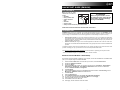 3
3
-
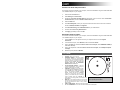 4
4
-
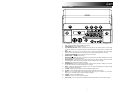 5
5
-
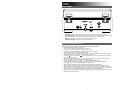 6
6
-
 7
7
-
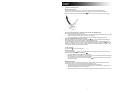 8
8
-
 9
9
-
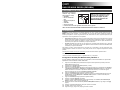 10
10
-
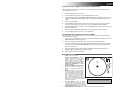 11
11
-
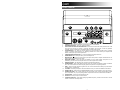 12
12
-
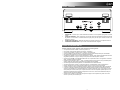 13
13
-
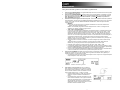 14
14
-
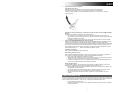 15
15
-
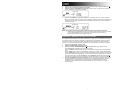 16
16
-
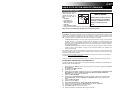 17
17
-
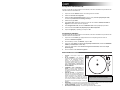 18
18
-
 19
19
-
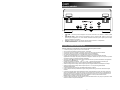 20
20
-
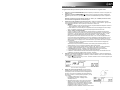 21
21
-
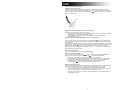 22
22
-
 23
23
-
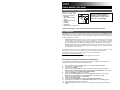 24
24
-
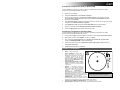 25
25
-
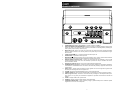 26
26
-
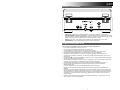 27
27
-
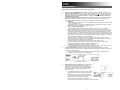 28
28
-
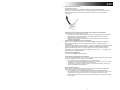 29
29
-
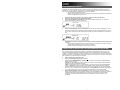 30
30
-
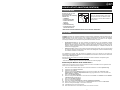 31
31
-
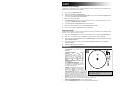 32
32
-
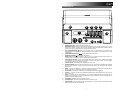 33
33
-
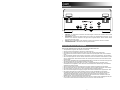 34
34
-
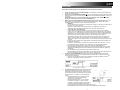 35
35
-
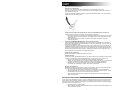 36
36
-
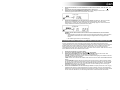 37
37
-
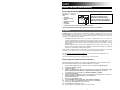 38
38
-
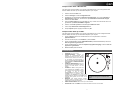 39
39
-
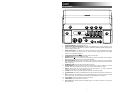 40
40
-
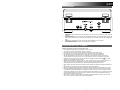 41
41
-
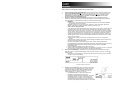 42
42
-
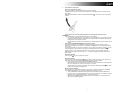 43
43
-
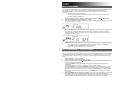 44
44
-
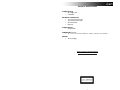 45
45
-
 46
46
-
 47
47
-
 48
48
iON CD DIRECT Le manuel du propriétaire
- Catégorie
- Lecteur CD
- Taper
- Le manuel du propriétaire
dans d''autres langues
- italiano: iON CD DIRECT Manuale del proprietario
- English: iON CD DIRECT Owner's manual
- español: iON CD DIRECT El manual del propietario
- Deutsch: iON CD DIRECT Bedienungsanleitung
- Nederlands: iON CD DIRECT de handleiding
Documents connexes
Autres documents
-
TEAC CD-RW890 Quick-Start Recording Manual
-
Akai BT500 Mode d'emploi
-
TEAC LP-R550USB Manuel utilisateur
-
TEAC Turntable GF-650 Manuel utilisateur
-
TEAC GF-650 Le manuel du propriétaire
-
TEAC GF-650 Manuel utilisateur
-
TEAC LP-R550USB Manuel utilisateur
-
TEAC teac Manuel utilisateur
-
TEAC LP-R400 Manuel utilisateur
-
TEAC LP-R400 Quick-Start Recording Manual